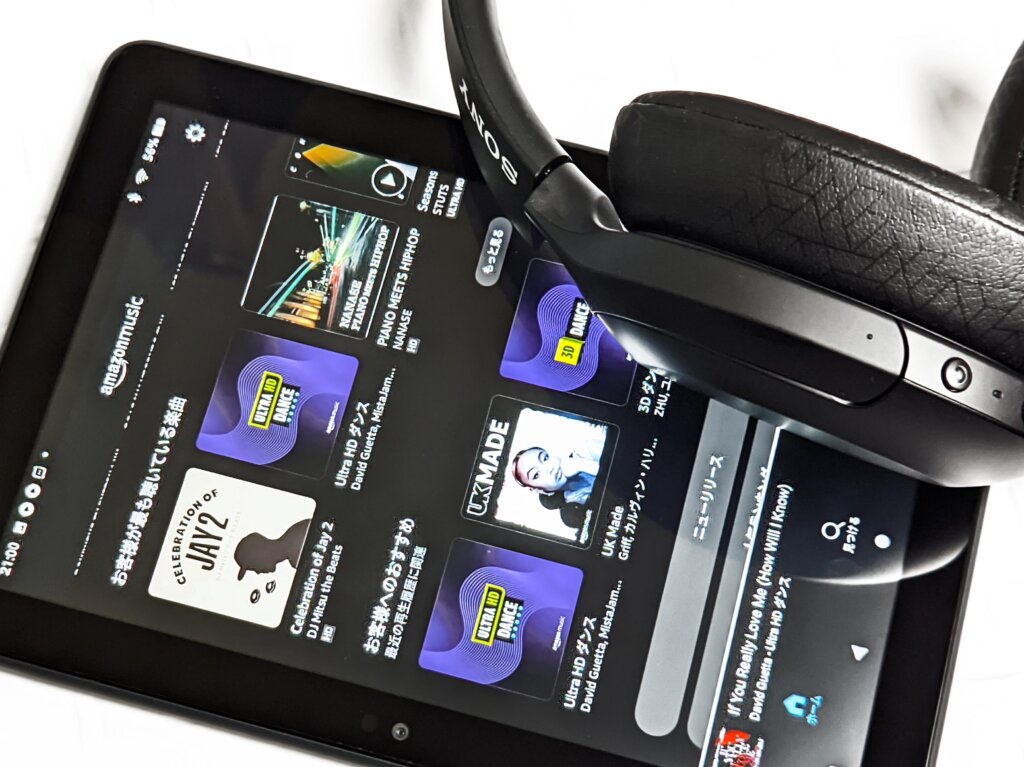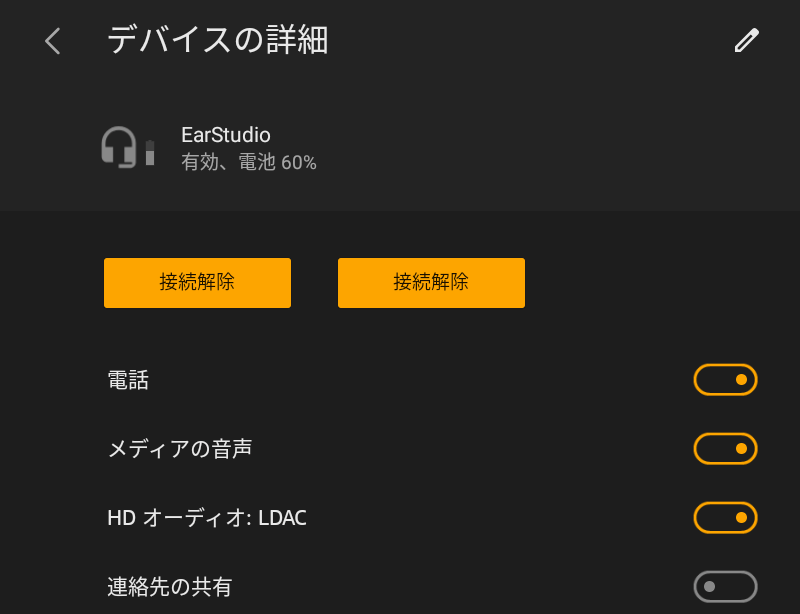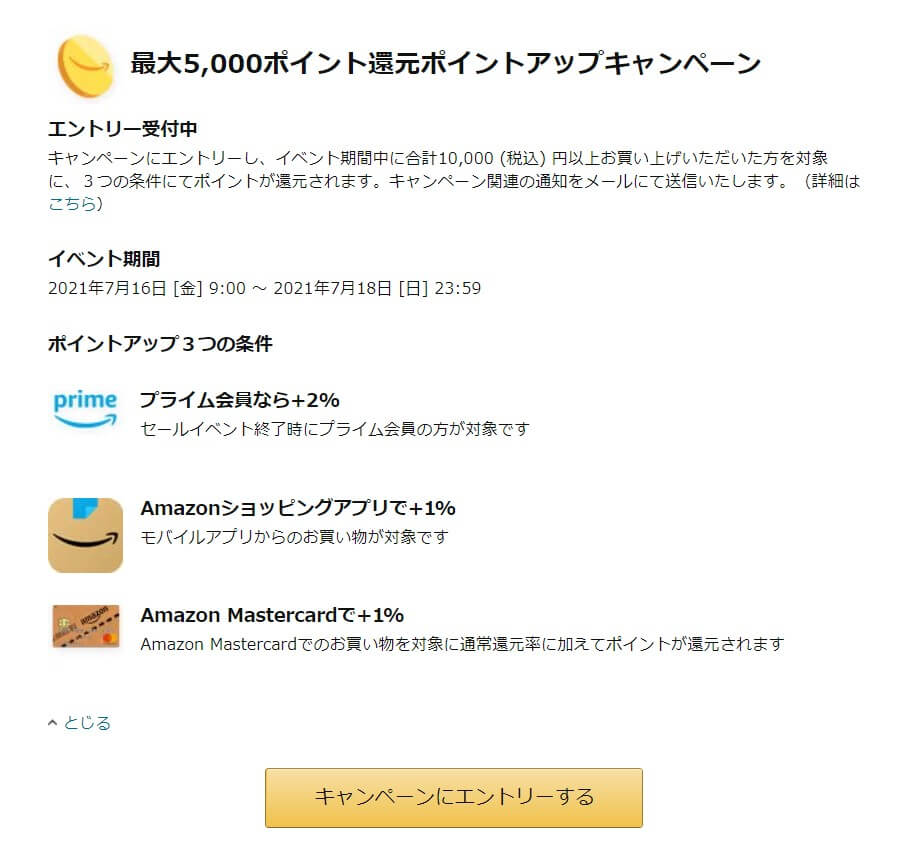7月16日(金)の午前9時からスタートするAmazonタイムセール祭り!対象製品にはAmazonの超人気タブレット『Fire HD 8』もラインナップ。
Fire HD 8はFire HD 10より早い段階でアップデートが行われているので、デザインはすでに最新。性能も大幅にアップしています。
処理能力は前モデルから最大30%高速化し、ディスプレイの明るさも10%向上。最大連続駆動時間は12時間と必要十分。MicroSDカード(1TBまで対応)をサポートするので、好きな動画をダウンロードして外出先でのんびり鑑賞出来ます。
画面サイズが7インチだとスマートフォンとの差が曖昧ですが、しかし8インチまで拡大すると『タブレット感』が確実に増します。かばんに入れて持ち運んでも邪魔にならず、ベッドの上に寝転がりながら使うのにも最適。2WAYで使える絶妙なタブレット。それが『8インチ』の『Fire HD 8』なんです。
私はメモリサイズの大きいFire HD 8 Plusを所有しているのですが、最近驚かされた事があります。それが『LDAC』への対応。
LDACとは、24bit/96kHzのハイレゾ音源をワイヤレスで聴く事の出来るBluetoothコーデック。私は『WH-XB900N』というヘッドフォンを購入してLDACを初体験。Bluetooth=音が悪いという概念が無くなりました。
LDACはiPhoneに非対応。Androidスマートフォンも一部の廉価な端末では聴く事が出来ません。よって価格の安いFire HD 8シリーズも当然非対応だろうと高を括っていました。
所有しているスマートフォンがLDACに対応しているかを確認するついでに、手元にあったFire HD 8 Plusでも試してみることに。端末がLDACに非対応の場合は、ペアリングしても『LDAC』の項目は表示されません。結果がコチラ。
『HDオーディオ:LDAC』の項目が表示されました。驚きです。これで家にいるときはFire HD 8 PlusをハイレゾストリーミングサービスAmazon Music HD用のミュージックサーバーとして利用出来ます。
※サポートに確認したところFire HD 8もLDAC対応
先述している通り、iPhoneでは利用する事の出来ない『LDAC』。Fire HD 8シリーズは裏技を使えばGoogle Playのインストールも可能。AndroidよりもiPhoneユーザーの方が受けられる恩恵は間違いなく大きいですね。
5分で完了!Fire HD 8(8 Plus)にPlayストアを入れる方法
Playストアを入れる前に準備するもの
必要なのは、『Fire HD 8(もしくはFire HD 8 Plus)』本体とインターネット接続環境のみ。パソコンを使った複雑な作業は不要です。ただし、リスクを考えて、『Fire HD 8』は初期状態のままで作業は行ってください。Micro SDカードを挿入したり、他のアプリは入れずに、まずはPlayストアをしっかりと導入します。
必要なファイルをダウンロードする
ダウンロード先に移動してダウンロードボタンを押す
下記のダウンロードリンク1~4に移動すると、『DOWNLOAD APK』と書かれた赤か青のボタンが出てくるので、選択してください。
ブラウザがストレージにアクセスする事を許可する
『DOWNLOAD APK』を選択すると、最初だけ『ファイルをダウンロードするには、Silkがストレージにアクセス出来るようになっている必要があります』と表示されるので、『続行』を選択。
ブラウザがファイルにアクセスする事を許可する
『Silkブラウザがデバイスの写真、メディアおよびファイルにアクセスすることを許可しますか?』と表示されるので『許可』を選択。
ファイルのダウンロードを許可する
『この種類のファイルはお使いのデバイスに悪影響を与える可能性があります。保存しますか?』という警告文が表示されるので『OK』を選択。
これでファイルのダウンロードは完了します。ファイルはまだ開かずに、ひとまず1~4までのファイルをすべてダウンロードしましょう。
ダウンロードしたファイルをインストール出来るように許可する
『設定』から『セキュリティとプライバシー』を開き、『不明ソースからのアプリ』を有効にします。
『ソース不詳のアプリケーションを使用すると、Fireおよび個人データの機密性が定価し予期しない動作が発生する恐れがあります』と表示されるので『OK』を選択。
必要なファイルをインストールする
ダウンロードしたファイルは、『ファイル(ドキュメント)』アプリの『ダウンロード(Download)』項目の中に保存されています。
『com.google』『com.android』の名前がついているファイルを、保存時間の古いものから順(1→4)にインストールしていきましょう。
ファイルを選択すると、『タブレットおよび個人情報は不明アプリからの攻撃に対して脆弱です。あなたはこのアプリをインストールすることで、その使用の結果タブレットに生じた何らかの損害またはデータ紛失に責任を負うことに合意します。』という警告文が出るので『続行』を選択。
右下に『インストール』の項目が出てくるので、選択するとインストールは完了します。同じ工程で1~4のファイルをインストール。ファイルによっては少しインストールに時間がかかりますが、問題なく終了するので焦らず待ちましょう。
4つのファイルをインストールしてホーム画面に戻ると、スマートフォンで見慣れたPlayストアのアイコンが表示されています。
はじめて作業を行う人は感動するのでは!一度この作業に慣れてしまうと、5分程度で出来てしまいますね。後はいつも通り、Googleのアカウント情報を入力すれば、『Fire HD 8』にスマートフォンで使っているようなアプリをインストールする事が可能です。
既存のアプリストアは種類が少なめですが、Playストアを入れる事で、『Fire HD 8』が一気に別物に進化します。せっかくのアップグレードモデルなので、色々なアプリを試してみたい方は、是非一度お試しあれ。
Amazon7月のタイムセール祭りでお得に買い物をする方法
最大5000ポイントの還元が受けられるポイントアップキャンペーン
セール期間中は『最大5,000ポイント』の還元が受けられる『ポイントアップキャンペーン』が実施されます。すでにエントリーは受付中。
対象者:キャンペーンにエントリーし、イベント期間中に合計10,000 (税込) 円以上買い物をした人
期間:2021年7月16日 [金] 9:00 ~ 2021年7月18日 [日] 23:59
ポイントアップに関する条件
- Amazonプライム会員=+2%
- Amazonshoppingアプリで買い物=+1%
- Amazon Mastercardの買い物=+1%